OPEL COMBO E 2019.1 Ръководство за Инфотейнмънт (in Bulgarian)
Manufacturer: OPEL, Model Year: 2019.1, Model line: COMBO E, Model: OPEL COMBO E 2019.1Pages: 143, PDF Size: 2.55 MB
Page 121 of 143

Радио121Ако е активирано търсене на
алтернативна RDS честота, на
горния ред на екрана се показва
RDS . Ако станцията не е RDS
станция, RDS е задраскано.
Съобщение
Тази функция също може да се
променя чрез менютата за
мултимедия. Натиснете MENU и
след това изберете Multimedia
(Мултимедия) .
Радио текст
Радио текст съдържа
допълнителна информация,
излъчвана от радиостанциите,
например името на станцията,
заглавие или изпълнител на
песента, която слушате в момента, новини, информация и т.н.
Активирайте вълнов обхват FM и
след това натиснете OK за
извеждане на менюто на вълновия
обхват. Активиране на RadioText.
Ако е активирана функцията за
радио текст, на горния ред на
екрана се показва TXT. Ако
станцията не поддържа тази
функция, TXT е задраскано.Съобщение
Тази функция също може да се
променя чрез менютата за
мултимедия. Натиснете MENU и
след това изберете Multimedia
(Мултимедия) .
Съобщения за трафика (ТА)
Програмите за пътната обстановка
са RDS станции, които излъчват
новини свързани с пътната
обстановка. Ако тази функция е
активирана, ще се търсят и
възпроизвеждат само станциите с
услуга за пътна информация.
Възпроизвеждането на радио и
мултимедия се прекъсва, докато
траят съобщенията за пътната
обстановка.
За включване или изключване на
функцията за пътни съобщения от
система Инфотейнмънт, натиснете
TA . Извежда се съответно
потвърдително съобщение.
Ако съобщенията за пътната
обстановка са активирани, на
горния ред на екрана се показваTA . Ако станцията не поддържа
услуга за пътна информация, TA е
задраскано.
Цифрово аудио излъчване
Цифровото аудио излъчване ( DAB)
излъчва дигитално
радиостанциите.
DAB станциите се обозначават с
името на програмата вместо с
честотата на излъчване.
Обща информация ● При DAB, няколко радиопрограми (услуги) могатда се излъчват на един
единствен ансамбъл.
● Освен висококачествените цифрови аудио услуги, DAB
може също така и да излъчва
информация във връзка с
програмите, както и много
други данни, включително и
информация във връзка с
пътуването и пътната
обстановка.
Page 122 of 143
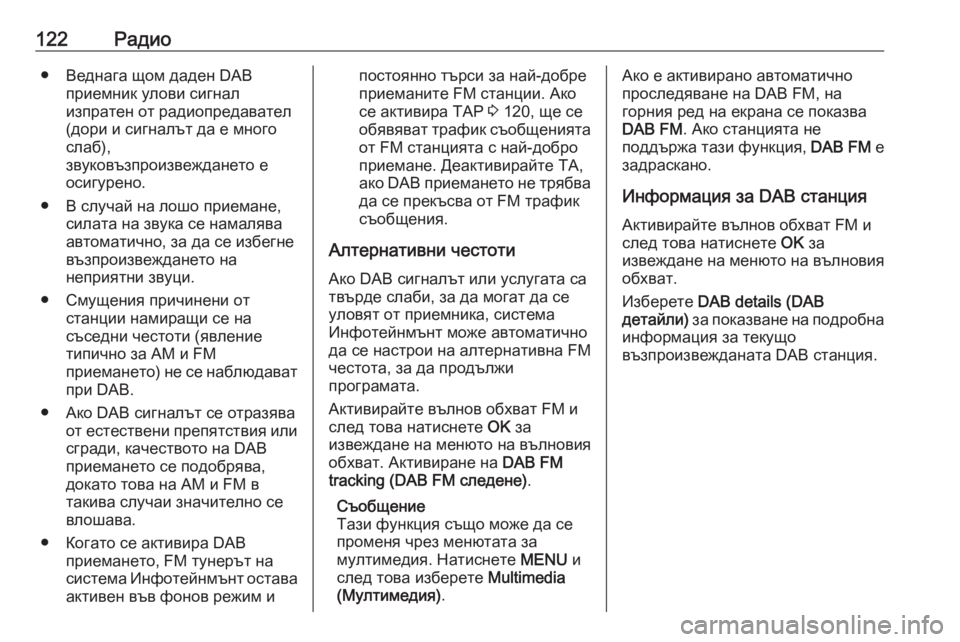
122Радио● Веднага щом даден DABприемник улови сигнал
изпратен от радиопредавател
(дори и сигналът да е много
слаб),
звуковъзпроизвеждането е
осигурено.
● В случай на лошо приемане, силата на звука се намалява
автоматично, за да се избегне
възпроизвеждането на
неприятни звуци.
● Смущения причинени от станции намиращи се на
съседни честоти (явление
типично за AM и FM
приемането) не се наблюдават
при DAB.
● Ако DAB сигналът се отразява от естествени препятствия илисгради, качеството на DAB
приемането се подобрява,
докато това на AM и FM в
такива случаи значително се
влошава.
● Когато се активира DAB приемането, FM тунерът на
система Инфотейнмънт остава
активен във фонов режим ипостоянно търси за най-добре
приеманите FM станции. Ако
се активира TАP 3 120, ще се
обявяват трафик съобщенията
от FM станцията с най-добро
приемане. Деактивирайте ТА,
ако DAB приемането не трябва
да се прекъсва от FM трафик
съобщения.
Алтернативни честоти
Ако DAB сигналът или услугата са
твърде слаби, за да могат да се
уловят от приемника, система
Инфотейнмънт може автоматично
да се настрои на алтернативна FM
честота, за да продължи
програмата.
Активирайте вълнов обхват FM и
след това натиснете OK за
извеждане на менюто на вълновия обхват. Активиране на DAB FM
tracking (DAB FM следене) .
Съобщение
Тази функция също може да се
променя чрез менютата за
мултимедия. Натиснете MENU и
след това изберете Multimedia
(Мултимедия) .Ако е активирано автоматично
проследяване на DAB FM, на
горния ред на екрана се показва
DAB FM . Ако станцията не
поддържа тази функция, DAB FM е
задраскано.
Информация за DAB станцияАктивирайте вълнов обхват FM и
след това натиснете OK за
извеждане на менюто на вълновия обхват.
Изберете DAB details (DAB
детайли) за показване на подробна
информация за текущо
възпроизвежданата DAB станция.
Page 123 of 143
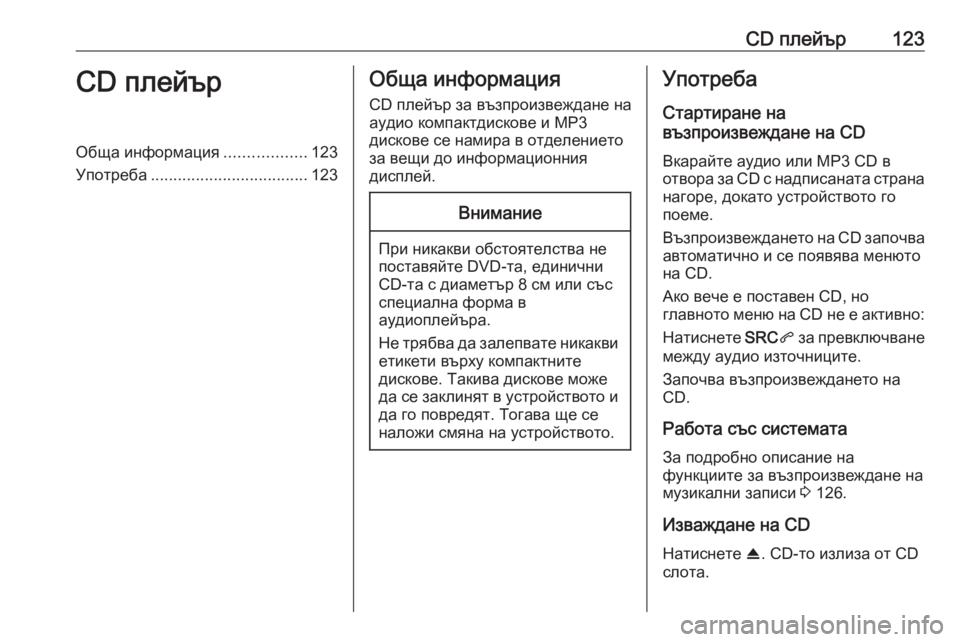
CD плейър123CD плейърОбща информация..................123
Употреба ................................... 123Обща информация
CD плейър за възпроизвеждане на
аудио компактдискове и MP3
дискове се намира в отделението
за вещи до информационния
дисплей.Внимание
При никакви обстоятелства не
поставяйте DVD-та, единични
CD-та с диаметър 8 см или със
специална форма в
аудиоплейъра.
Не трябва да залепвате никакви
етикети върху компактните
дискове. Такива дискове може
да се заклинят в устройството и да го повредят. Тогава ще се
наложи смяна на устройството.
Употреба
Стартиране на
възпроизвеждане на CD
Вкарайте аудио или МР3 CD в
отвора за CD с надписаната страна нагоре, докато устройството го
поеме.
Възпроизвеждането на CD започва
автоматично и се появява менюто
на CD.
Ако вече е поставен CD, но
главното меню на CD не е активно:
Натиснете SRCq за превключване
между аудио източниците.
Започва възпроизвеждането на
CD.
Работа със системата
За подробно описание на
функциите за възпроизвеждане на
музикални записи 3 126.
Изваждане на CD Натиснете R. CD-то излиза от CD
слота.
Page 124 of 143
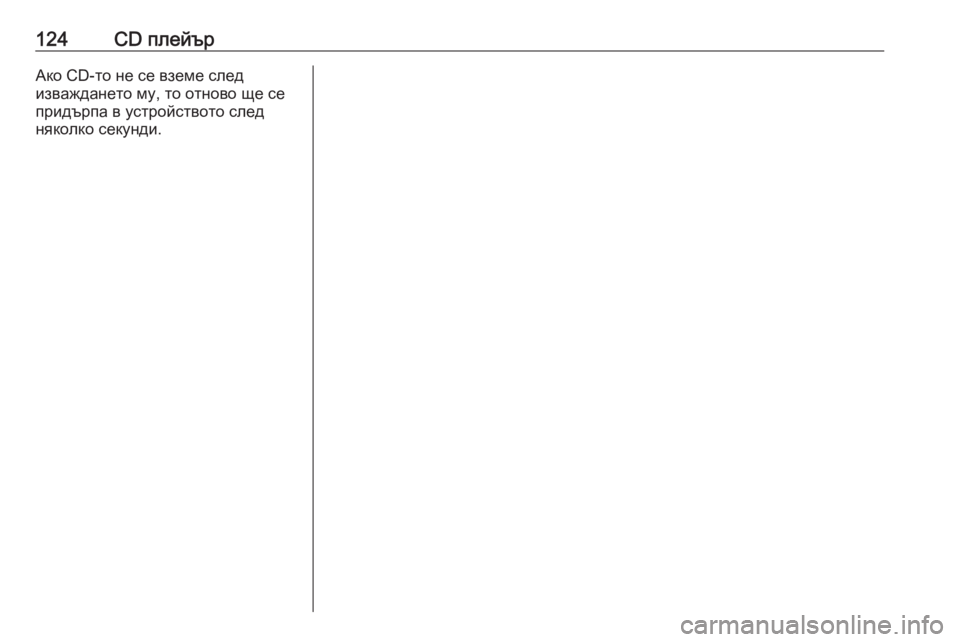
124CD плейърАко CD-то не се вземе след
изваждането му, то отново ще се
придърпа в устройството след
няколко секунди.
Page 125 of 143
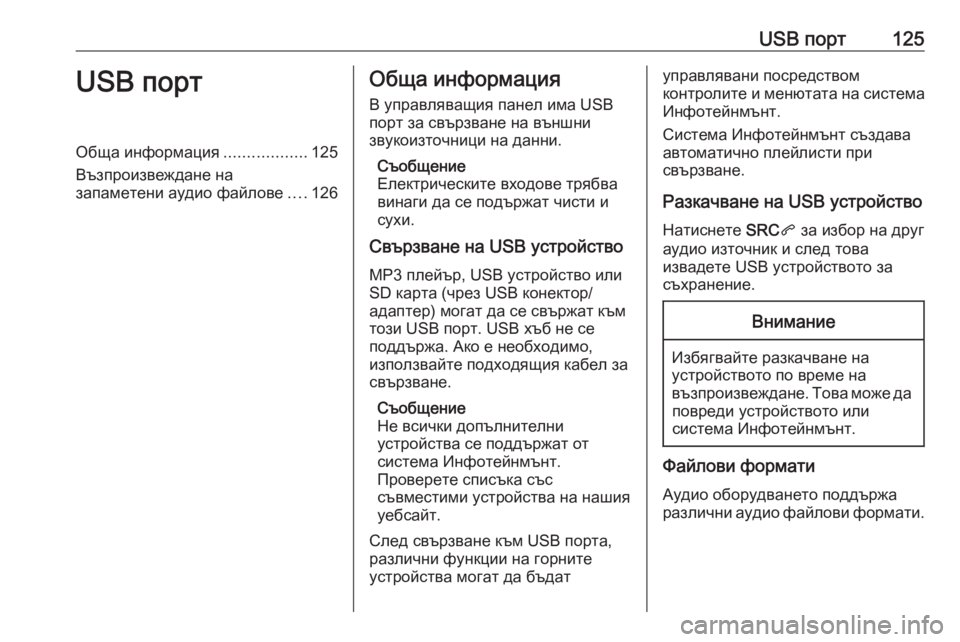
USB порт125USB портОбща информация..................125
Възпроизвеждане на
запаметени аудио файлове ....126Обща информация
В управляващия панел има USB
порт за свързване на външни
звукоизточници на данни.
Съобщение
Електрическите входове трябва
винаги да се подържат чисти и
сухи.
Свързване на USB устройство
MP3 плейър, USB устройство илиSD карта (чрез USB конектор/
адаптер) могат да се свържат към
този USB порт. USB хъб не се
поддържа. Ако е необходимо,
използвайте подходящия кабел за
свързване.
Съобщение
Не всички допълнителни
устройства се поддържат от
система Инфотейнмънт.
Проверете списъка със
съвместими устройства на нашия
уебсайт.
След свързване към USB порта,
различни функции на горните
устройства могат да бъдатуправлявани посредством
контролите и менютата на система
Инфотейнмънт.
Система Инфотейнмънт създава автоматично плейлисти при
свързване.
Разкачване на USB устройство Натиснете SRCq за избор на друг
аудио източник и след това извадете USB устройството за
съхранение.Внимание
Избягвайте разкачване на
устройството по време на
възпроизвеждане. Това може да повреди устройството или
система Инфотейнмънт.
Файлови формати
Аудио оборудването поддържа
различни аудио файлови формати.
Page 126 of 143
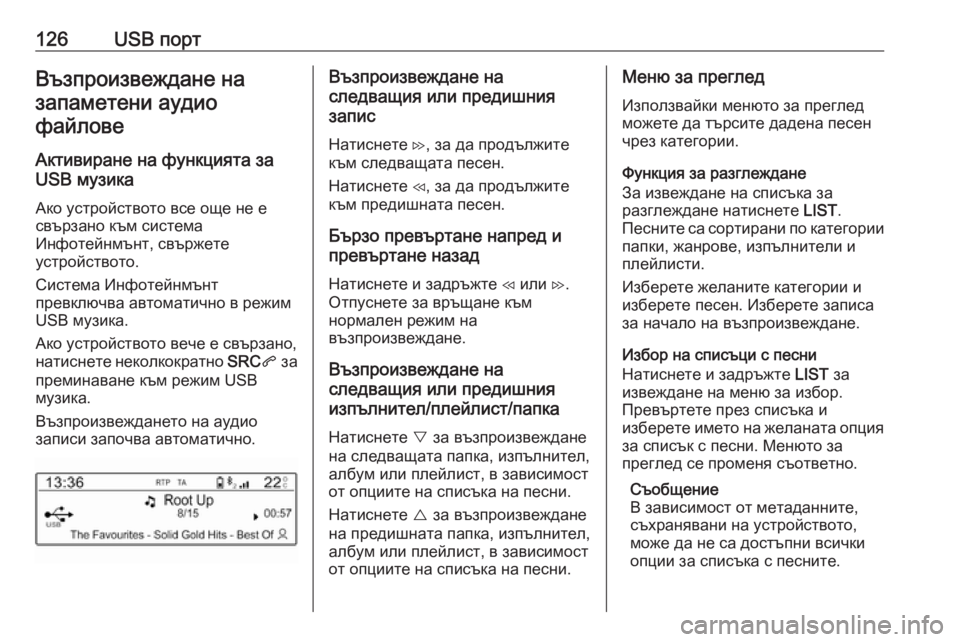
126USB портВъзпроизвеждане назапаметени аудиофайлове
Активиране на функцията за
USB музика
Ако устройството все още не е
свързано към система
Инфотейнмънт, свържете
устройството.
Система Инфотейнмънт
превключва автоматично в режим
USB музика.
Ако устройството вече е свързано,
натиснете неколкократно SRCq за
преминаване към режим USB
музика.
Възпроизвеждането на аудио
записи започва автоматично.Възпроизвеждане на
следващия или предишния
запис
Натиснете I, за да продължите
към следващата песен.
Натиснете H, за да продължите
към предишната песен.
Бързо превъртане напред и
превъртане назад
Натиснете и задръжте H или I.
Отпуснете за връщане към
нормален режим на
възпроизвеждане.
Възпроизвеждане на
следващия или предишния
изпълнител/плейлист/папка
Натиснете } за възпроизвеждане
на следващата папка, изпълнител,
албум или плейлист, в зависимост
от опциите на списъка на песни.
Натиснете { за възпроизвеждане
на предишната папка, изпълнител,
албум или плейлист, в зависимост
от опциите на списъка на песни.Меню за преглед
Използвайки менюто за преглед
можете да търсите дадена песен
чрез категории.
Функция за разглеждане
За извеждане на списъка за
разглеждане натиснете LIST.
Песните са сортирани по категории
папки, жанрове, изпълнители и
плейлисти.
Изберете желаните категории и
изберете песен. Изберете записа
за начало на възпроизвеждане.
Избор на списъци с песни
Натиснете и задръжте LIST за
извеждане на меню за избор.
Превъртете през списъка и
изберете името на желаната опция
за списък с песни. Менюто за
преглед се променя съответно.
Съобщение
В зависимост от метаданните,
съхранявани на устройството,
може да не са достъпни всички
опции за списъка с песните.
Page 127 of 143
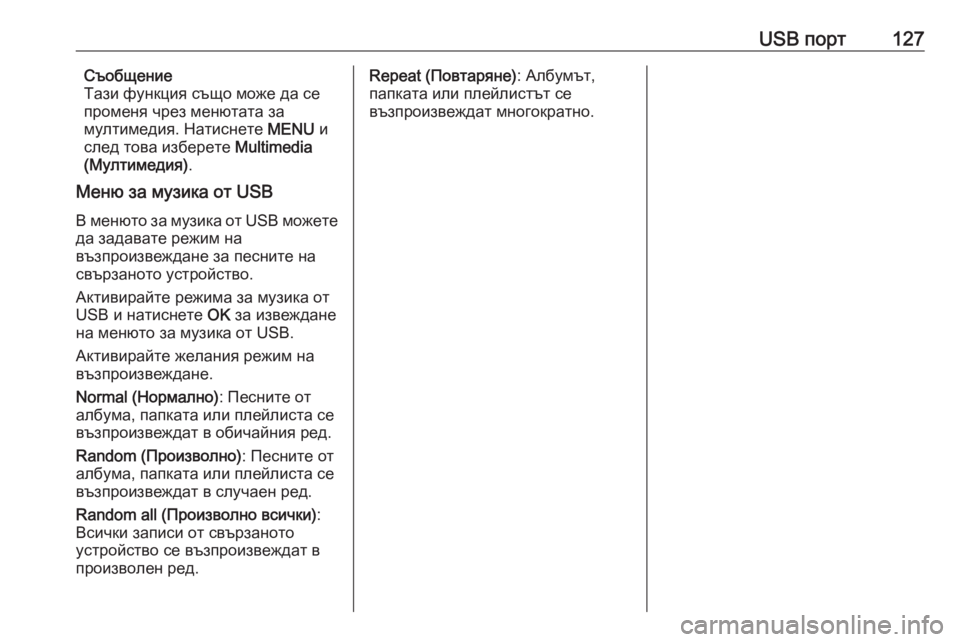
USB порт127Съобщение
Тази функция също може да се
променя чрез менютата за
мултимедия. Натиснете MENU и
след това изберете Multimedia
(Мултимедия) .
Меню за музика от USB
В менюто за музика от USB можете
да задавате режим на
възпроизвеждане за песните на
свързаното устройство.
Активирайте режима за музика от
USB и натиснете OK за извеждане
на менюто за музика от USB.
Активирайте желания режим на
възпроизвеждане.
Normal (Нормално) : Песните от
албума, папката или плейлиста се възпроизвеждат в обичайния ред.
Random (Произволно) : Песните от
албума, папката или плейлиста се
възпроизвеждат в случаен ред.
Random all (Произволно всички) :
Всички записи от свързаното
устройство се възпроизвеждат в
произволен ред.Repeat (Повтаряне) : Албумът,
папката или плейлистът се
възпроизвеждат многократно.
Page 128 of 143
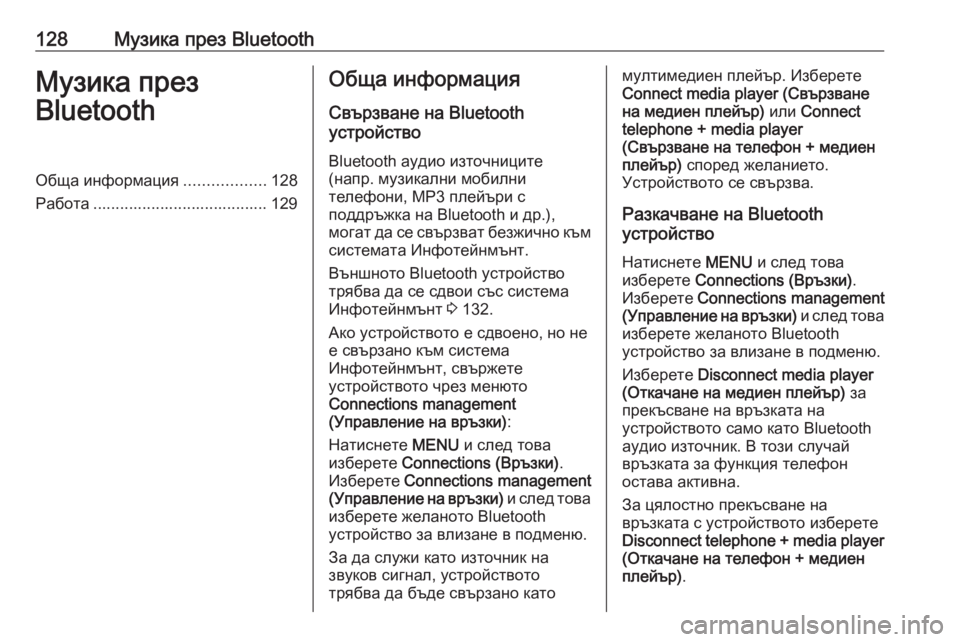
128Музика през BluetoothМузика през
BluetoothОбща информация ..................128
Работа ....................................... 129Обща информация
Свързване на Bluetooth
устройство
Bluetooth аудио източниците
(напр. музикални мобилни
телефони, MP3 плейъри с
поддръжка на Bluetooth и др.),
могат да се свързват безжично към
системата Инфотейнмънт.
Външното Bluetooth устройство
трябва да се сдвои със система Инфотейнмънт 3 132.
Ако устройството е сдвоено, но не е свързано към система
Инфотейнмънт, свържете
устройството чрез менюто
Connections management
(Управление на връзки) :
Натиснете MENU и след това
изберете Connections (Връзки) .
Изберете Connections management
( Управление на връзки) и след това
изберете желаното Bluetooth
устройство за влизане в подменю.
За да служи като източник на
звуков сигнал, устройството
трябва да бъде свързано катомултимедиен плейър. Изберете
Connect media player (Свързване
на медиен плейър) или Connect
telephone + media player
(Свързване на телефон + медиен
плейър) според желанието.
Устройството се свързва.
Разкачване на Bluetooth
устройство
Натиснете MENU и след това
изберете Connections (Връзки) .
Изберете Connections management
( Управление на връзки) и след това
изберете желаното Bluetooth
устройство за влизане в подменю.
Изберете Disconnect media player
(Откачане на медиен плейър) за
прекъсване на връзката на
устройството само като Bluetooth
аудио източник. В този случай
връзката за функция телефон
остава активна.
За цялостно прекъсване на
връзката с устройството изберете
Disconnect telephone + media player (Откачане на телефон + медиен
плейър) .
Page 129 of 143
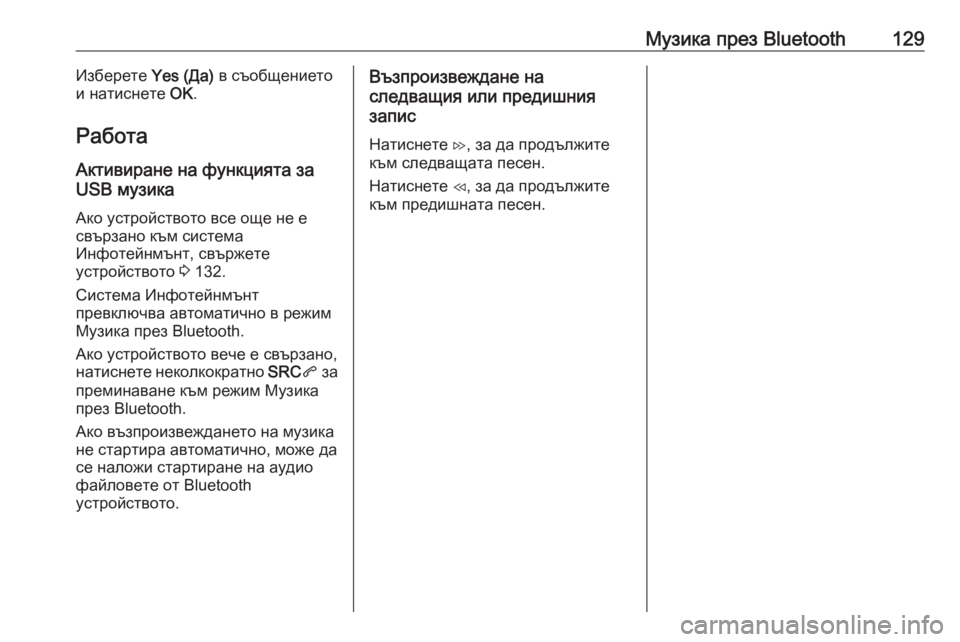
Музика през Bluetooth129Изберете Yes (Да) в съобщението
и натиснете OK.
Работа
Активиране на функцията за
USB музика
Ако устройството все още не е
свързано към система
Инфотейнмънт, свържете
устройството 3 132.
Система Инфотейнмънт
превключва автоматично в режим
Музика през Bluetooth.
Ако устройството вече е свързано,
натиснете неколкократно SRCq за
преминаване към режим Музика през Bluetooth.
Ако възпроизвеждането на музика
не стартира автоматично, може да се наложи стартиране на аудио
файловете от Bluetooth
устройството.Възпроизвеждане на
следващия или предишния
запис
Натиснете I, за да продължите
към следващата песен.
Натиснете H, за да продължите
към предишната песен.
Page 130 of 143
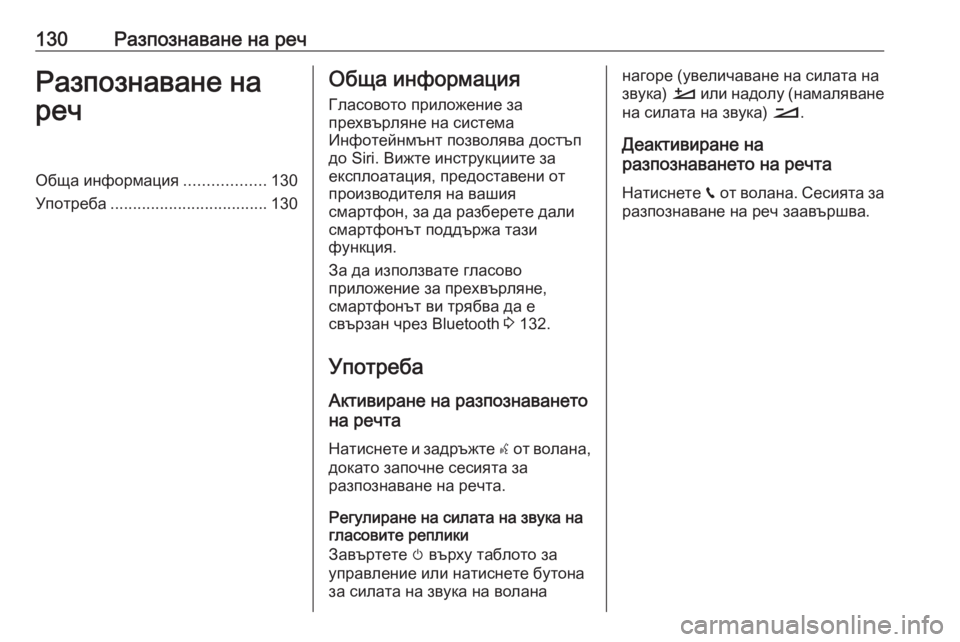
130Разпознаване на речРазпознаване на
речОбща информация ..................130
Употреба ................................... 130Обща информация
Гласовото приложение за
прехвърляне на система
Инфотейнмънт позволява достъп
до Siri. Вижте инструкциите за
експлоатация, предоставени от
производителя на вашия
смартфон, за да разберете дали смартфонът поддържа тази
функция.
За да използвате гласово
приложение за прехвърляне,
смартфонът ви трябва да е
свързан чрез Bluetooth 3 132.
Употреба
Активиране на разпознаването
на речта
Натиснете и задръжте s от волана,
докато започне сесията за
разпознаване на речта.
Регулиране на силата на звука на
гласовите реплики
Завъртете m върху таблото за
управление или натиснете бутона
за силата на звука на волананагоре (увеличаване на силата на
звука) À или надолу (намаляване
на силата на звука) Á.
Деактивиране на
разпознаването на речта
Натиснете v от волана. Сесията за
разпознаване на реч заавършва.